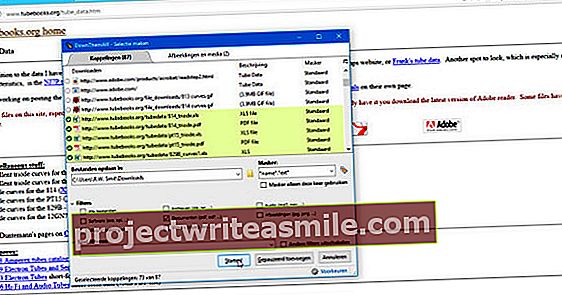Beveik visus „YouTube“ vaizdo įrašus galite lengvai bendrinti arba pridėti prie forumo ar savo svetainės. Tampa sunkiau, jei norite pasidalinti tik filmo dalimi. Šiame straipsnyje galite perskaityti, kaip „iškirpti“ ir pasidalinti fragmentu su „Tube Chop“.
 Penki geriausi „YouTube“ vaizdo įrašų MP3 keitikliai 2020 m. Gruodžio 8 d. 16:12
Penki geriausi „YouTube“ vaizdo įrašų MP3 keitikliai 2020 m. Gruodžio 8 d. 16:12  Kaip atsisiųsti vaizdo įrašus iš „YouTube“ 2020 m. Rugsėjo 8 d. 12:09
Kaip atsisiųsti vaizdo įrašus iš „YouTube“ 2020 m. Rugsėjo 8 d. 12:09  6 geriausi „YouTube“ atsisiuntėjai 2020 m. Rugsėjo 1 d. 11:09
6 geriausi „YouTube“ atsisiuntėjai 2020 m. Rugsėjo 1 d. 11:09
1 veiksmas: bendrinkite „YouTube“
Išsamų vaizdo įrašą iš „YouTube“ lengva bendrinti. Jums tiesiog reikia nuorodos. Spustelėkite po vaizdo įrašu, kurio nuorodą norite Dalintis ir nukopijuokite rodomą nuorodą naudodami „Ctrl“ + C. Galite pasirinkti, kad vaizdo įrašas būtų pradėtas kitu laiku nei pradžioje. Padėkite varnelę šalia Nuo ir nustatykite laiką (minutėmis: sekundėmis). Įklijuokite rodomą nuorodą naudodami „Ctrl“ + V el. Laiške arba svetainėje. Norėdami įtraukti vaizdo įrašą į savo svetainę, pasirinkite po „YouTube“ vaizdo įrašu Bendrinti / įterpti. Gausite HTML kodą, kurį galėsite naudoti integruodami vaizdo įrašą.

2 žingsnis: sutrumpinkite
Jei norite bendrinti tik filmo klipą, to negalite padaryti naudodami standartines „YouTube“ parinktis. Tam naudojame „Tube Chop“. Nukopijuokite „YouTube“ vaizdo įrašo nuorodą, kaip aprašyta ankstesniame žingsnyje. Naršykite www.tubechop.com, pridėkite nuorodą Įveskite „YouTube“ URL ir spustelėkite Susmulkinkite. Žemiau galite pamatyti filmą ir laiko juostą. Vilkite pradinį tašką į norimą klipą ir nurodykite, kur norite baigtis. Įrašo lauke pridėkite komentarų. Leiskite klipą keletą kartų, kol gausite norimą apkarpymą. Patenkintas? spustelėkite Susmulkinkite.

3 žingsnis: bendrinkite per „Tube Chop“
Dabar gausite „YouTube“ tipo atkūrimo langą. Norėdami pasidalinti fragmentu per socialinę žiniasklaidą, galite pasirinkti toliau žinomas piktogramas Bendrinkite vaizdo įrašą. Nuorodą taip pat galite nukopijuoti iš savo naršyklės adreso juostos. Spustelėkite žiniatinklio adresą ir nukopijuokite nuorodą naudodami „Ctrl“ + C. Norėdami įdėti fragmentą į savo svetainę, „Tube Chop“ žemiau rodo savo integracijos kodą Įterpti kodą.
Žmonės, žiūrintys jūsų vaizdo įrašą, matys klipą tik „Tube Chop“. Spustelėjus vaizdo įraše gerai žinomą „YouTube“ logotipą, visas klipas bus grojamas per „YouTube“.

 Penki geriausi „YouTube“ vaizdo įrašų MP3 keitikliai 2020 m. Gruodžio 8 d. 16:12
Penki geriausi „YouTube“ vaizdo įrašų MP3 keitikliai 2020 m. Gruodžio 8 d. 16:12  Kaip atsisiųsti vaizdo įrašus iš „YouTube“ 2020 m. Rugsėjo 8 d. 12:09
Kaip atsisiųsti vaizdo įrašus iš „YouTube“ 2020 m. Rugsėjo 8 d. 12:09  6 geriausi „YouTube“ atsisiuntėjai 2020 m. Rugsėjo 1 d. 11:09
6 geriausi „YouTube“ atsisiuntėjai 2020 m. Rugsėjo 1 d. 11:09